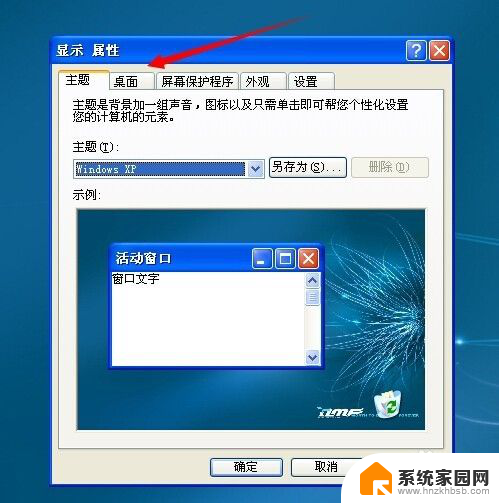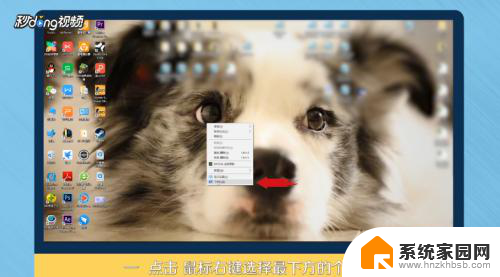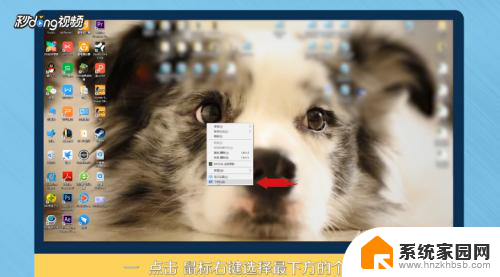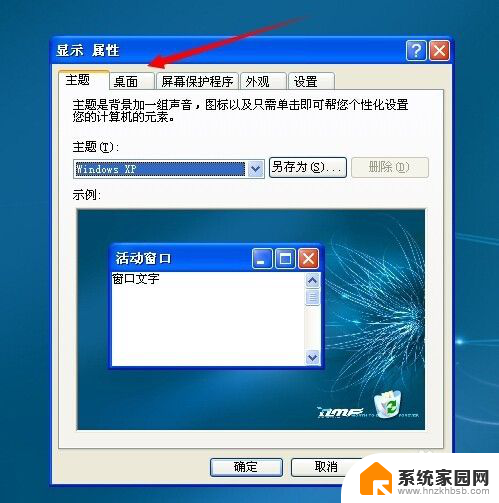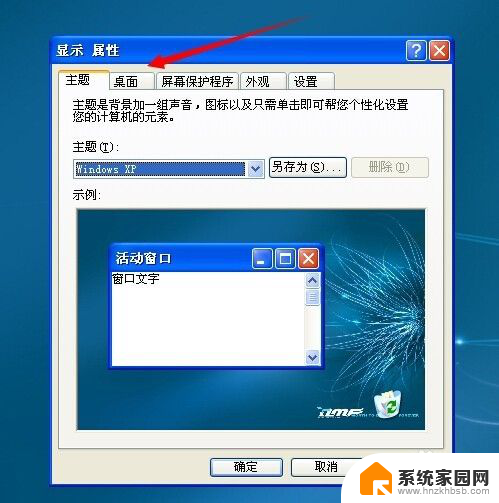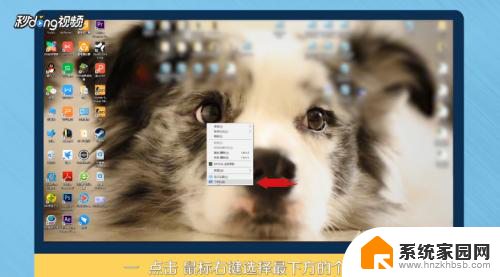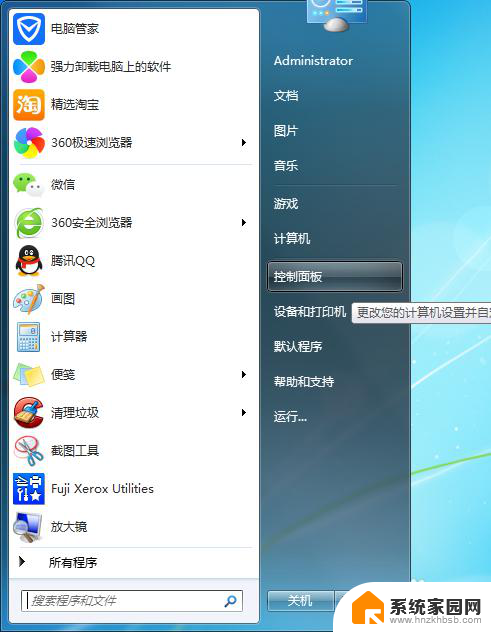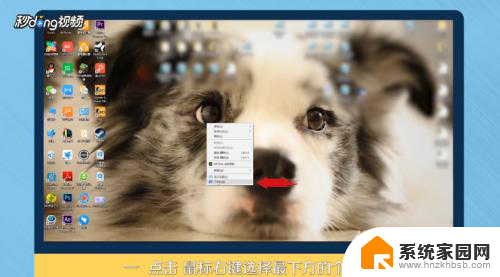如何换桌面壁纸 电脑桌面壁纸更换教程
更新时间:2023-12-03 16:00:40作者:jiang
如何换桌面壁纸?这是许多电脑用户经常遇到的问题,桌面壁纸作为我们日常使用电脑时最直接的视觉展示,对于提升工作和生活的愉悦感有着重要的作用。很多人可能并不清楚如何更换电脑桌面壁纸,或者对于壁纸的选择和设置并不了解。在这篇文章中我们将为大家介绍一些简单易行的方法,帮助大家轻松更换电脑桌面壁纸,让电脑界面焕然一新。无论您是想展示个性,还是追求舒适与高效,这些教程都会给您提供实用的指导,让您的桌面变得更加个性化和吸引人。让我们一起来探索吧!
具体方法:
1方法一:点击鼠标右键,选择最下方的“个性化”。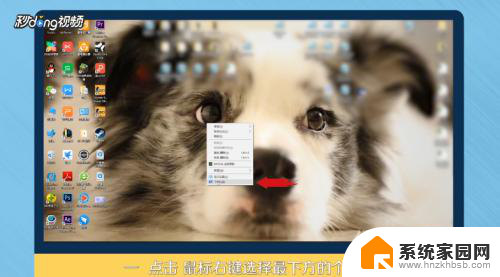 2选择背景中的“浏览”。
2选择背景中的“浏览”。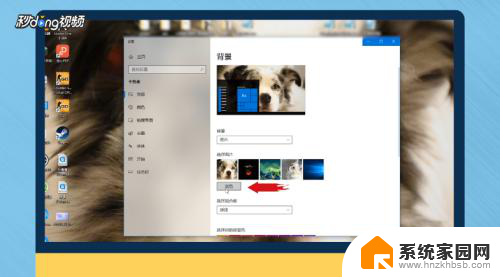 3点击进入后,找到自己下载壁纸的存储位置。
3点击进入后,找到自己下载壁纸的存储位置。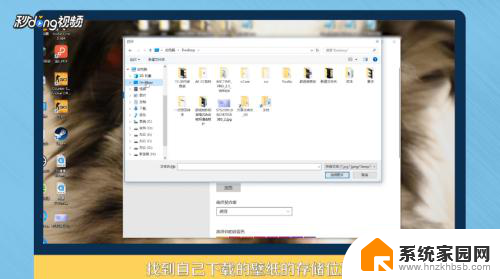 4点击“选择图片”。
4点击“选择图片”。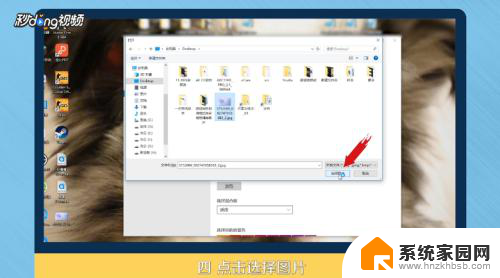 5方法二:选择桌面上的图片,双击打开。
5方法二:选择桌面上的图片,双击打开。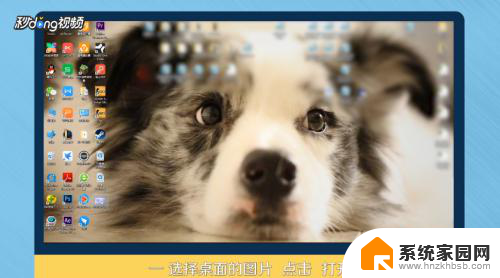 6在图片上,点击鼠标右键。
6在图片上,点击鼠标右键。 7选择“设置为桌面背景”。
7选择“设置为桌面背景”。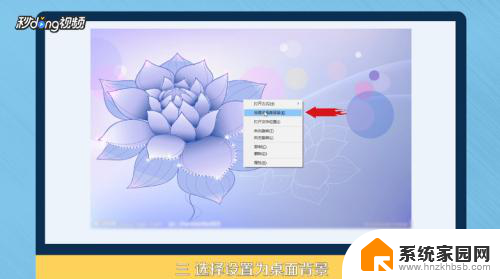 8总结一如下。
8总结一如下。 9总结二如下。
9总结二如下。
以上就是如何更换桌面壁纸的全部内容,如果你遇到这种情况,可以按照以上步骤进行解决,非常简单快速。